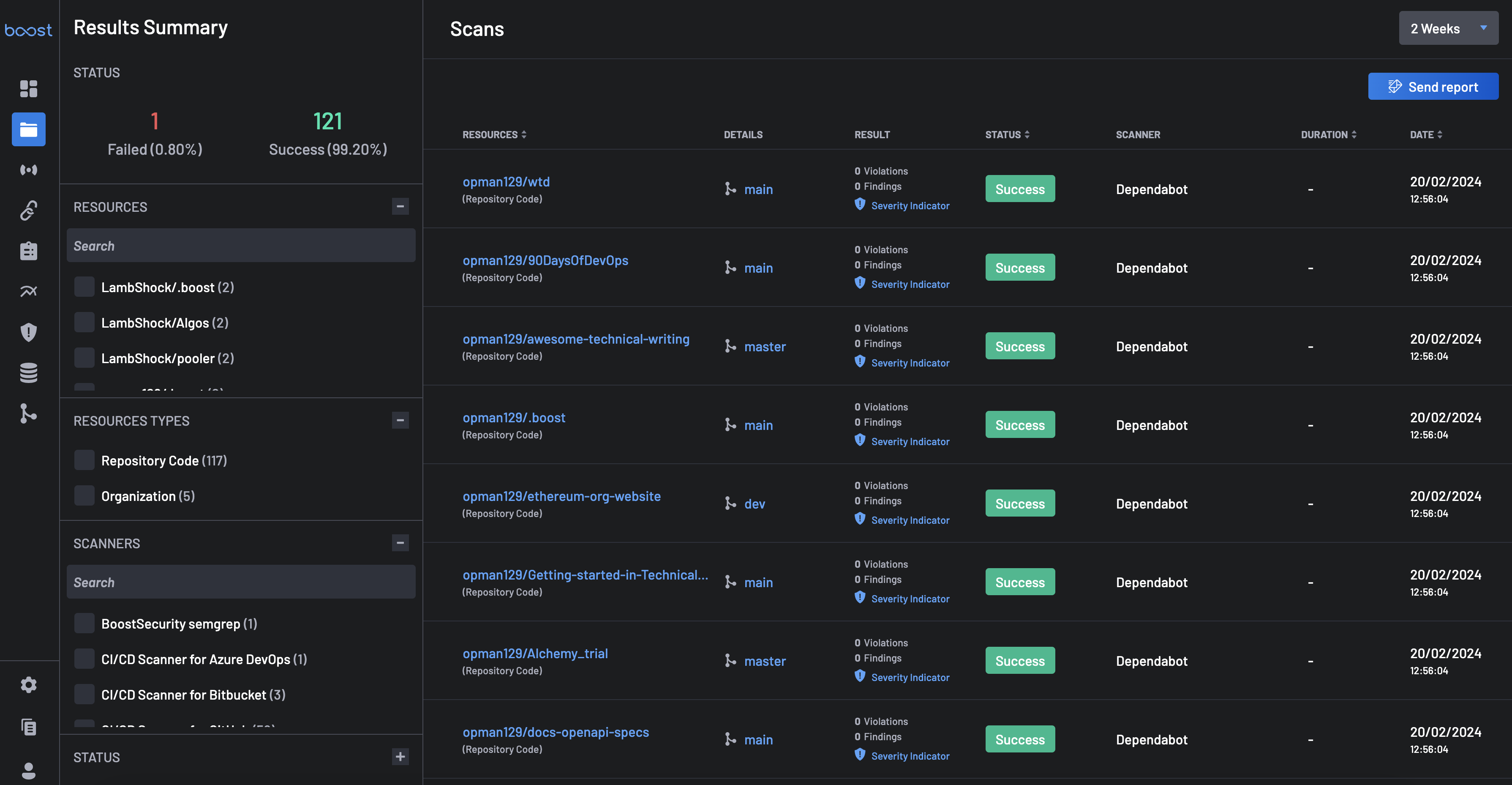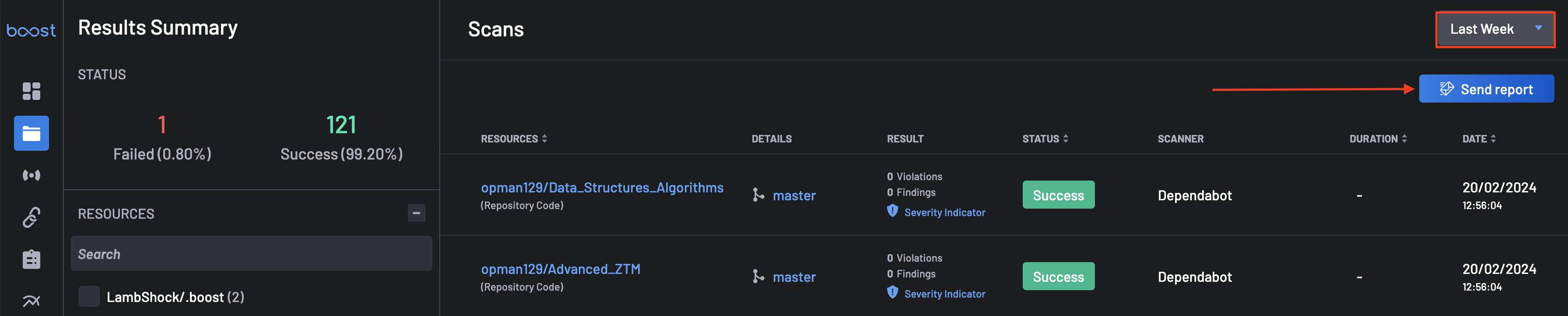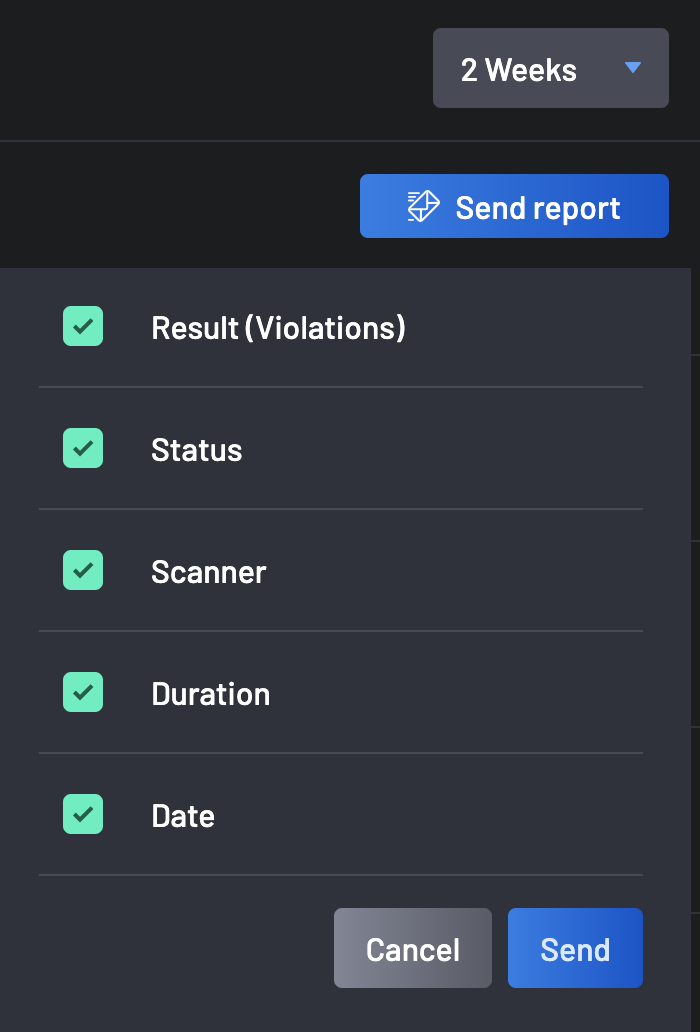Scans¶
La page des Scans contient tous les détails concernant les analyses de sécurité qui ont eu lieu dans votre compte. Ici, vous trouverez des ressources détaillées pour vous aider à comprendre et à gérer le processus de scan au sein de la plateforme BoostSecurity.
L'historique des scans montre la politique appliquée, ce qui donne plus de renseignements sur la manière dont chaque scan a été traité pour créer les résultats et les comptes de violations que vous voyez dans vos scans.
Filtres de scan¶
La fonctionnalité de filtres sur la page des Scans offre des capacités puissantes pour naviguer, organiser et analyser de grands volumes de résultats de scan.
Ce panneau vous permet de peaufiner les données de scan que vous visualisez en fonction de plusieurs dimensions contextuelles :
Filtre de Vue¶
- Sélecteur de Période : Choisissez une plage temporelle pour la visualisation des données de scan. L'option par défaut est La semaine dernière, mais vous pouvez passer à d'autres périodes prédéfinies, par exemple, 2 semaines ou 4 semaines, en fonction de vos besoins en matière de rapports.
Filtrer Par¶
Ces menus déroulants vous permettent de préciser votre vue en utilisant diverses métadonnées :
- Types de Ressources : Filtrer les scans par catégorie ou type de ressource scannée (par exemple, Code de Référentiel, Organisation, Image de Conteneur).
- Ressources : Affiner les scans à des noms de ressources spécifiques (référentiels, organisations) dans votre environnement.
- Scanners : Choisissez parmi différents scanners intégrés utilisés dans votre organisation (par exemple, BoostSecurity Scanner, Semgrep, Supply Chain, etc.).
- Statut : Filtrer par l'état du scan, comme
RéussiouÉchoué. - Période : Un autre accès rapide pour changer la plage temporelle des données affichées sans quitter la page.
- Types de Résultats : Afficher les scans ayant abouti à des catégories d'issue spécifiques, généralement
Vérification Échouée,Résultats, ouViolations. - Tags Manuels : Affiner davantage les résultats des scans par les tags manuels assignés aux ressources.
Visualiser¶
- Résumé des Échecs / Réussites : Cette section visuelle offre un aperçu instantané des résultats globaux des scans. Pour
Rapports d'Historique de Scan¶
Le rapport d'historique des scans fournit une vue détaillée de tous vos scans dans votre organisation. Utiliser la fonctionnalité Rapport PDF d'Historique de Scan est simple :
-
Naviguez vers la page des Scans.
-
Utilisez la Période, sélectionnez la période pour le rapport : La Semaine Dernière, 2 semaines, 4 semaines.
-
Cliquez sur le bouton Envoyer le Rapport situé en haut à droite de l'écran.
-
Toutes les colonnes de l'historique des scans sont sélectionnées par défaut. Vous pouvez choisir de désélectionner certaines colonnes si nécessaire. Elles incluent Ressources, Ressources (Tags Manuels), Statut, Scanner, et Résultat (Violations). Cliquez sur le bouton Envoyer pour procéder.
-
Le rapport PDF sera envoyé à votre adresse e-mail enregistrée dans quelques minutes depuis "no-reply@boostsecurity.io" intitulé "Rapport des Scans Boost".